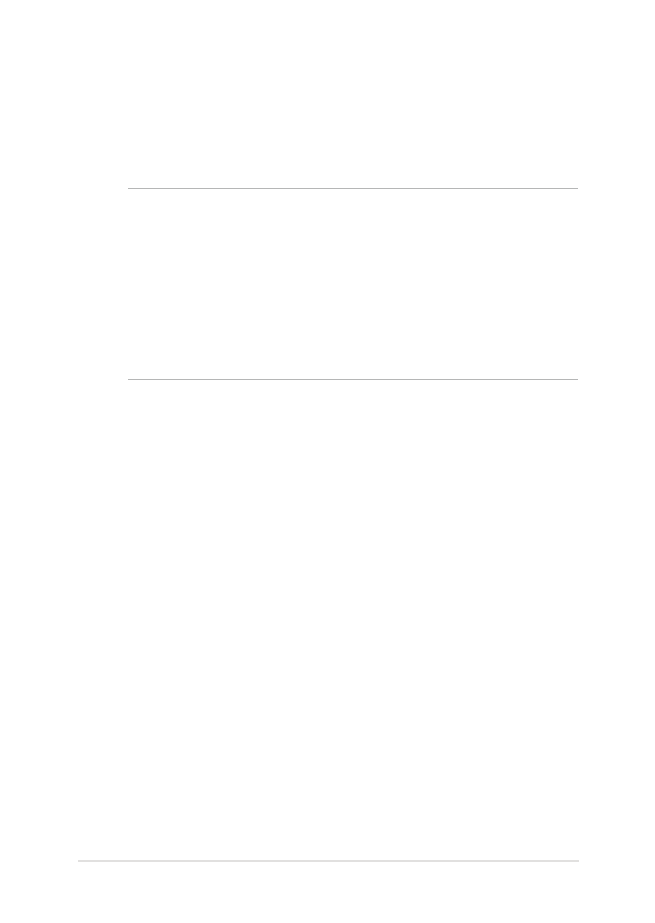
Sisteminizi kurtarma
Dizüstü bilgisayarınızın kurtarma seçeneklerini kullanarak sistemi
özgün durumunda kurtarabilir veya performansı iyileştirmek için sistem
ayarlarını yenileyebilirsiniz.
ÖNEMLİ!
• Dizüstü bilgisayarınızın kurtarma seçeneklerinden herhangi birine
başvurmadan önce tüm veri dosyalarınızı yedekleyin.
•
Veri kaybından kaçınmak için ağ ayarları, kullanıcı adları ve parolalar
gibi önemli ve özelleştirilmiş ayarları not edin.
•
Sisteminizi yeniden başlatmadan önce Dizüstü bilgisayarınızı bir güç
kaynağına taktığınızdan emin olun.
Windows® 8.1 aşağıdaki kurtarma seçeneklerinden birini kullanmanıza
izin vermektedir:
•
Refresh your PC without affecting your files (Dosyalarınızı
etkilemeden kişisel bilgisayarınızı yenileyin) - Bu seçenek,
Dizüstü bilgisayarınızı kişisel dosyalarınızı (fotoğraflar, müzik,
videolar, belgeler) ve Windows® mağazasından yüklenen
uygulamaları etkilemeyecek şekilde yenileyebilmenizi sağlar.
Bu seçeneği kullanarak Dizüstü bilgisayarınızı varsayılan ayarlarına
getirebilir ve diğer yüklü uygulamaları silebilirsiniz.
•
Remove everything and reinstall Windows (Her şeyi kaldır ve
Windows'u yeniden yükle) - Bu seçenek, Dizüstü bilgisayarlarınızı
fabrika ayarlarına döndürür. Bu seçeneği uygulamadan önce
verilerinizi yedeklemelisiniz.
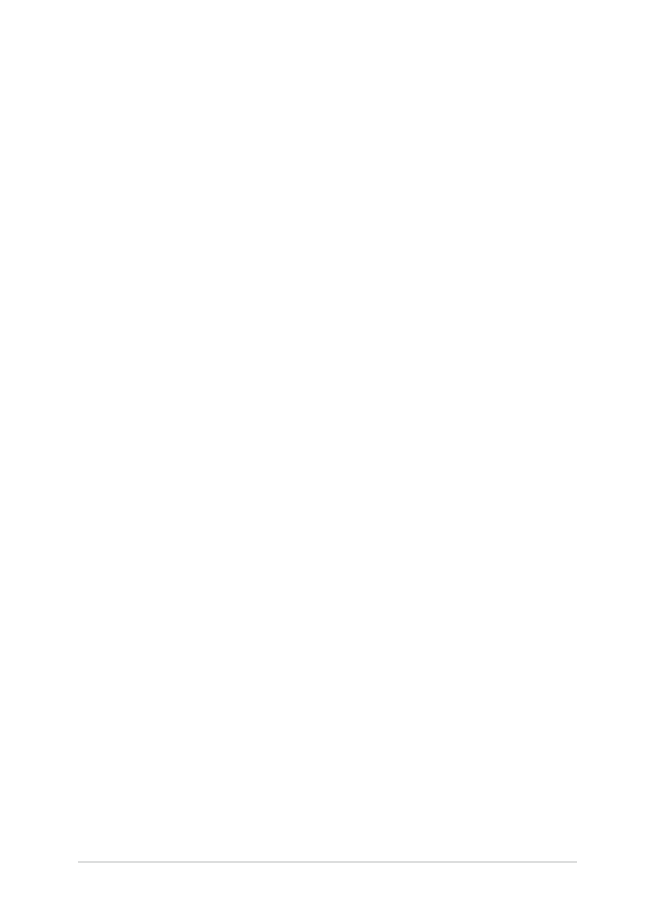
82
Dizüstü Bilgisayar E-Kılavuzu
•
Advanced startup (Gelişmiş başlatma) - Bu seçeneğin
kullanılması Dizüstü bilgisayarınızda aşağıdakiler gibi diğer
gelişmiş kurtarma seçeneklerini uygulayabilmenizi sağlar:
-
Dizüstü bilgisayarı başlatmak için bir USB sürücüsü, ağ
bağlantısı veya Windows kurtarma DVD'sinden faydalanma.
-
Şu gelişmiş kurtarma seçeneklerinden herhangi birini
etkinleştirmek için Troubleshoot (Sorun Giderme) öğesini
kullanma: System Restore (Sistem Geri Yükleme), System
Image Recovery (Sistem Görüntüsü Kurtarma), Startup
Repair (Başlangıç Onarma), Command Prompt (Komut
İstemi), UEFI Firmware Settings (UEFI Bellenim Ayarları),
Startup Settings (Başlangıç Ayarları).
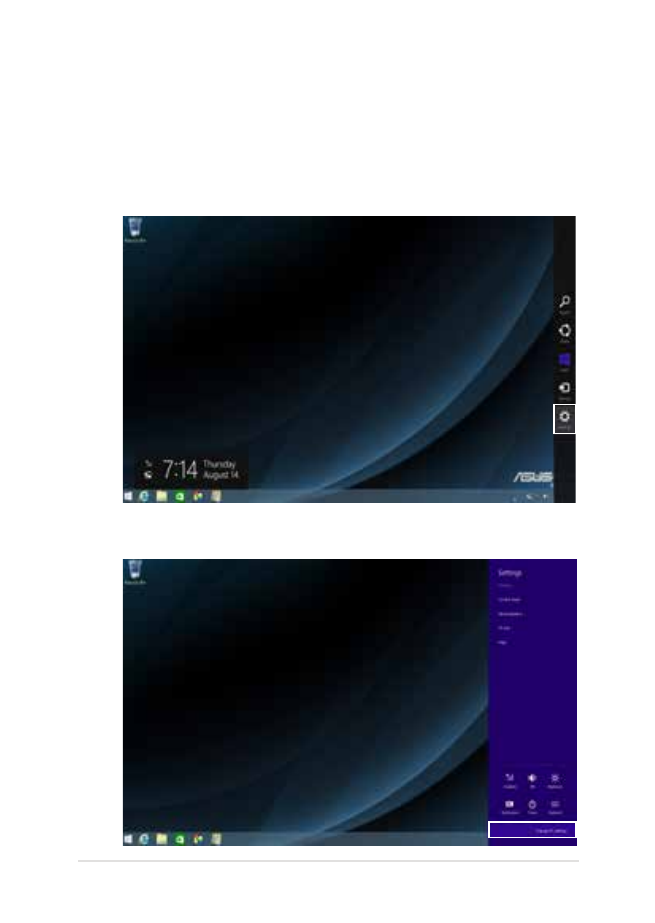
Dizüstü Bilgisayar E-Kılavuzu
83